Instruções
A presente funcionalidade tem como objetivo permitir o registro e gerenciamento de áreas de atendimento no sistema. Através dessa tela, o usuário terá à disposição as seguintes funcionalidades:
Visualização de mapa interativo para seleção de uma área geográfica específica;
Definição de um nome identificador para a área de atendimento selecionada;
Vinculação de filiais pertinentes à área de atendimento;
Visualização, alteração e exclusão de áreas de atendimento previamente cadastradas.
As áreas de atendimento, uma vez cadastradas, contêm informações detalhadas sobre os clientes localizados dentro dos limites geográficos definidos. Essas informações poderão ser utilizadas para fins de agrupamento de pré-cargas e também serão aproveitadas no processo de distribuição automática de pré-cargas, otimizando a operação logística.
Passo a passo
No roteirizador, abrir a aba de cadastros / Áreas de atendimento,
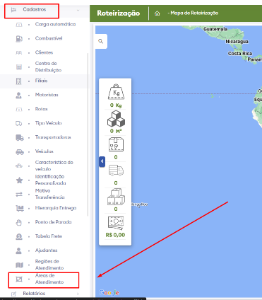
Abrir os filtros e definir quais clientes deseja ver no mapa para selecionar a região de atendimento,
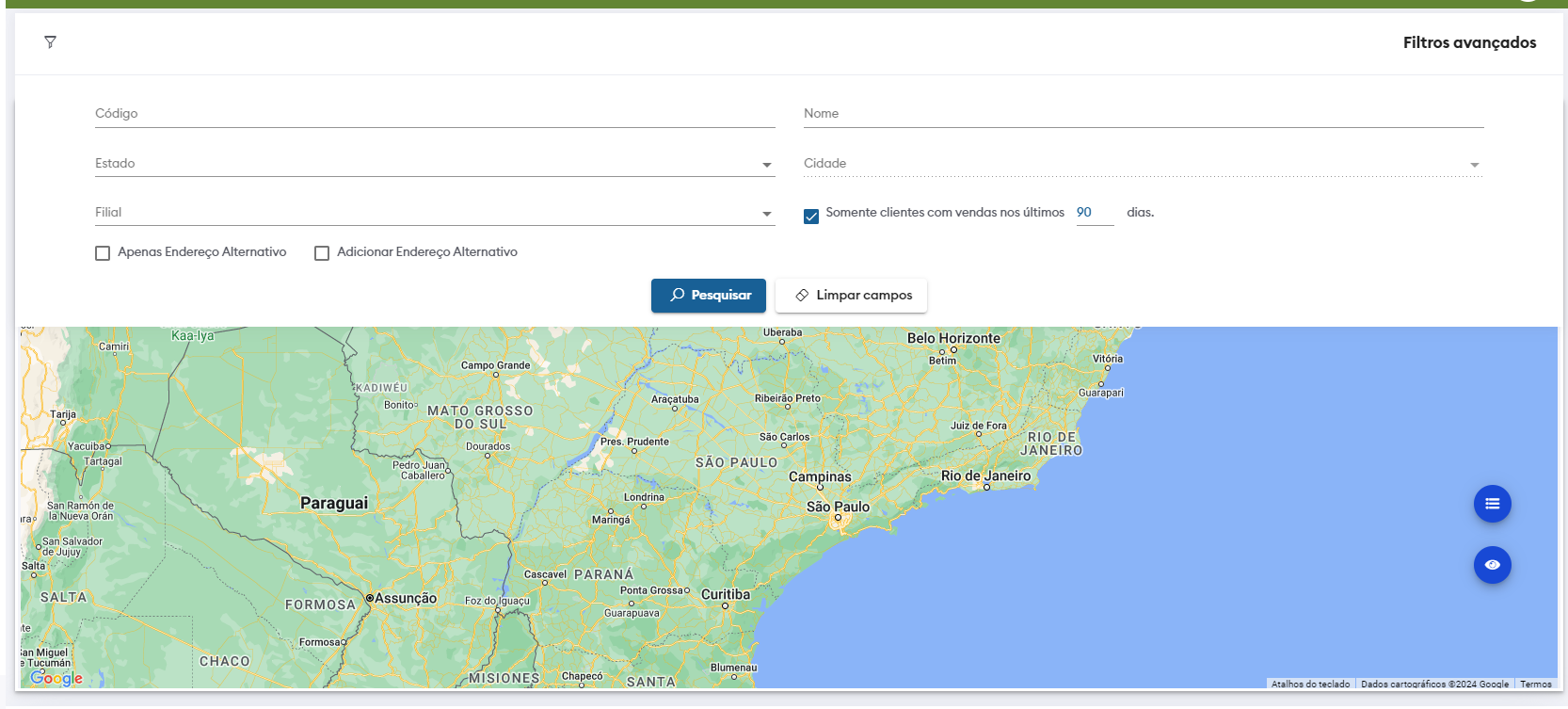
Código: Código do cliente;
Nome: Nome do cliente;
Estado: Estado que deseja buscar os clientes(No filtro esta informação é obrigatoria);
Cidade: Cidade da região de atendimento;
Filial: Ira trazer as regiões de atendimento ja cadastrada da filial;
Outras opções que temos também é trazer clientes no mapa com vendas nos ultimos 90 dias e opções de filtro por endereço alternativo;
Realizando o filtro pelo estado de SP, ele traz todos os meus clientes da base que possuem endereço em São Paulo,

Para definir a area, devo selecionar a opção de desenhar a formae definir qual será minha área de atendimento,

Ao fechar a area de atendimento sera possivel definir informações de nome, cor e qual filial ira trabalar com esta área de atendimento,
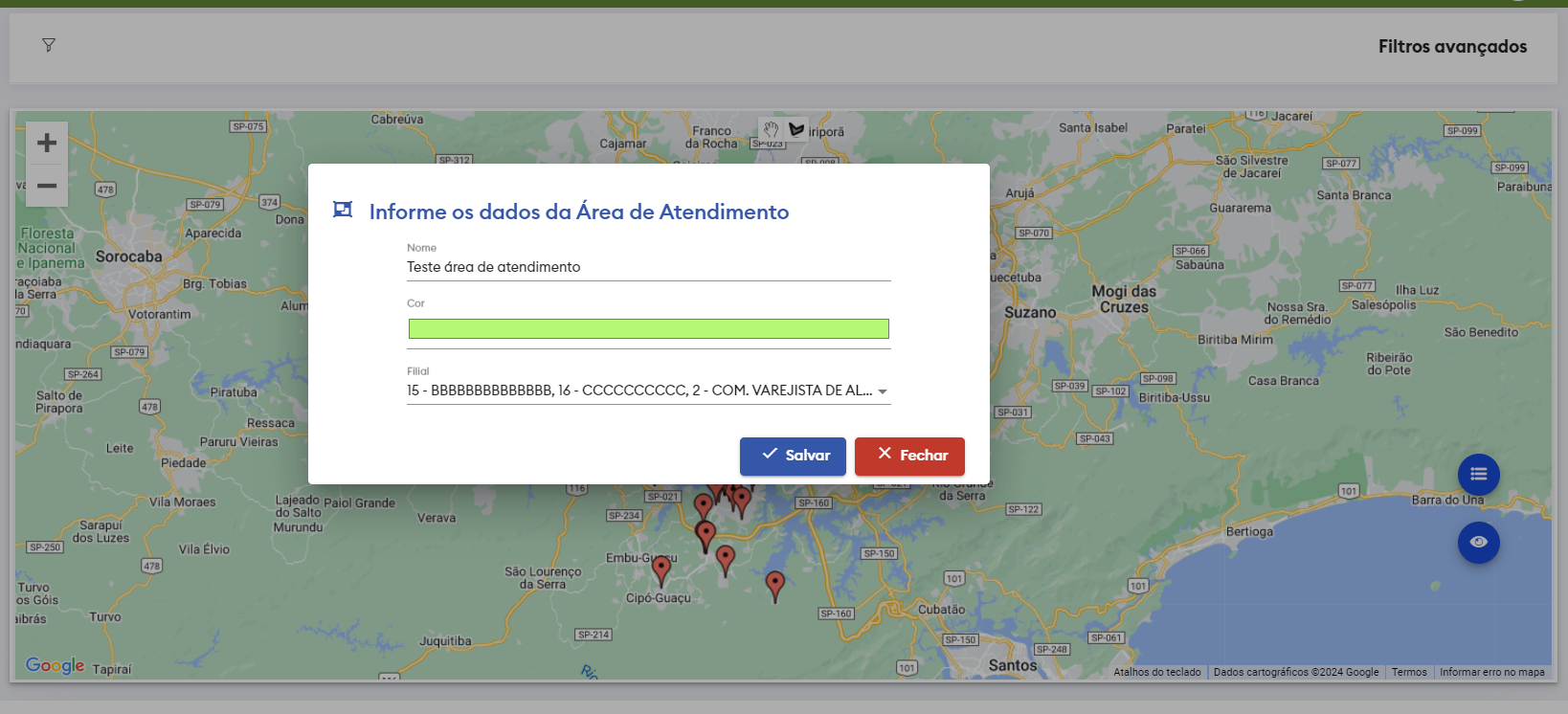
Assim que salvar ele ja ira mostrar no mapa a região que desenhou a area de atendimento,
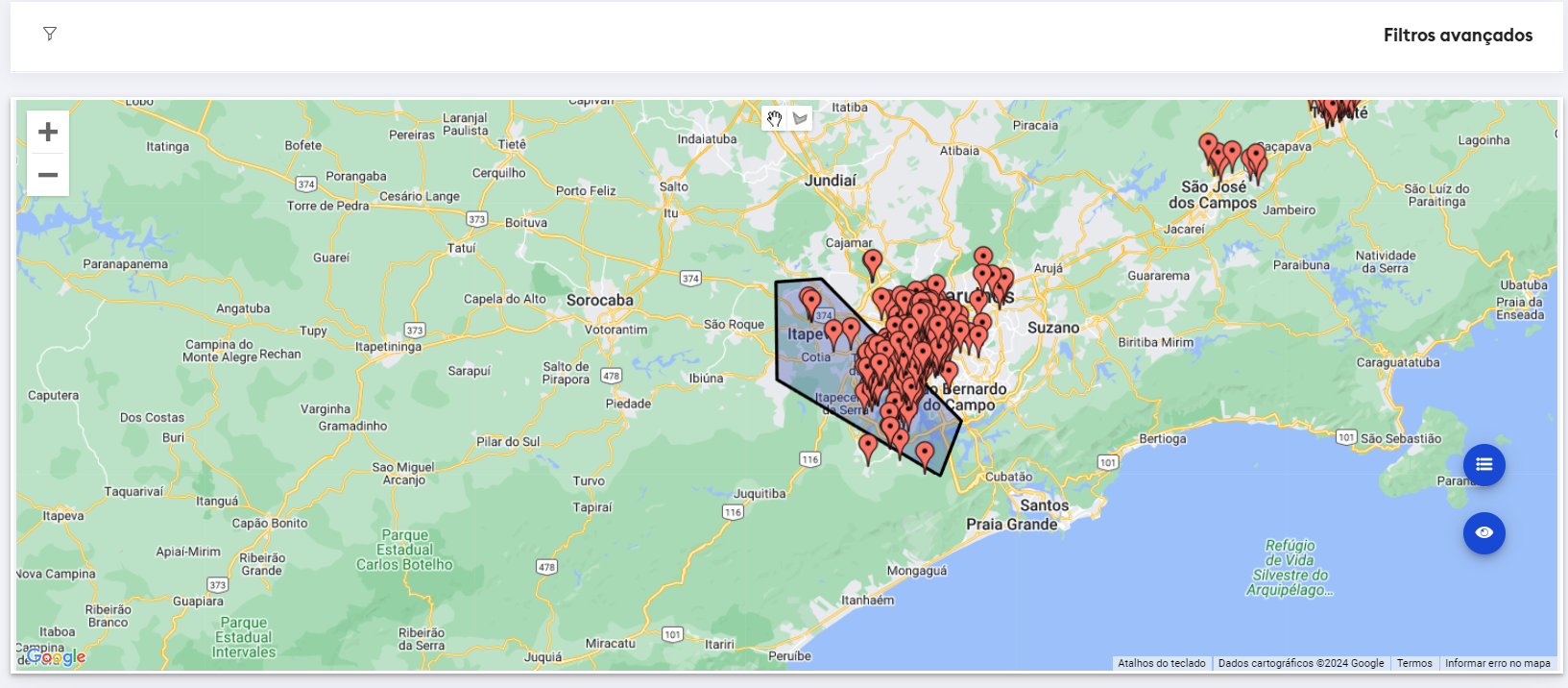
Editar área ja salva
Para editar a forma de uma área de atendimento ja salva, basta ir na opção de "Parar de desenhar e clicar sobre a área que deseja editar),
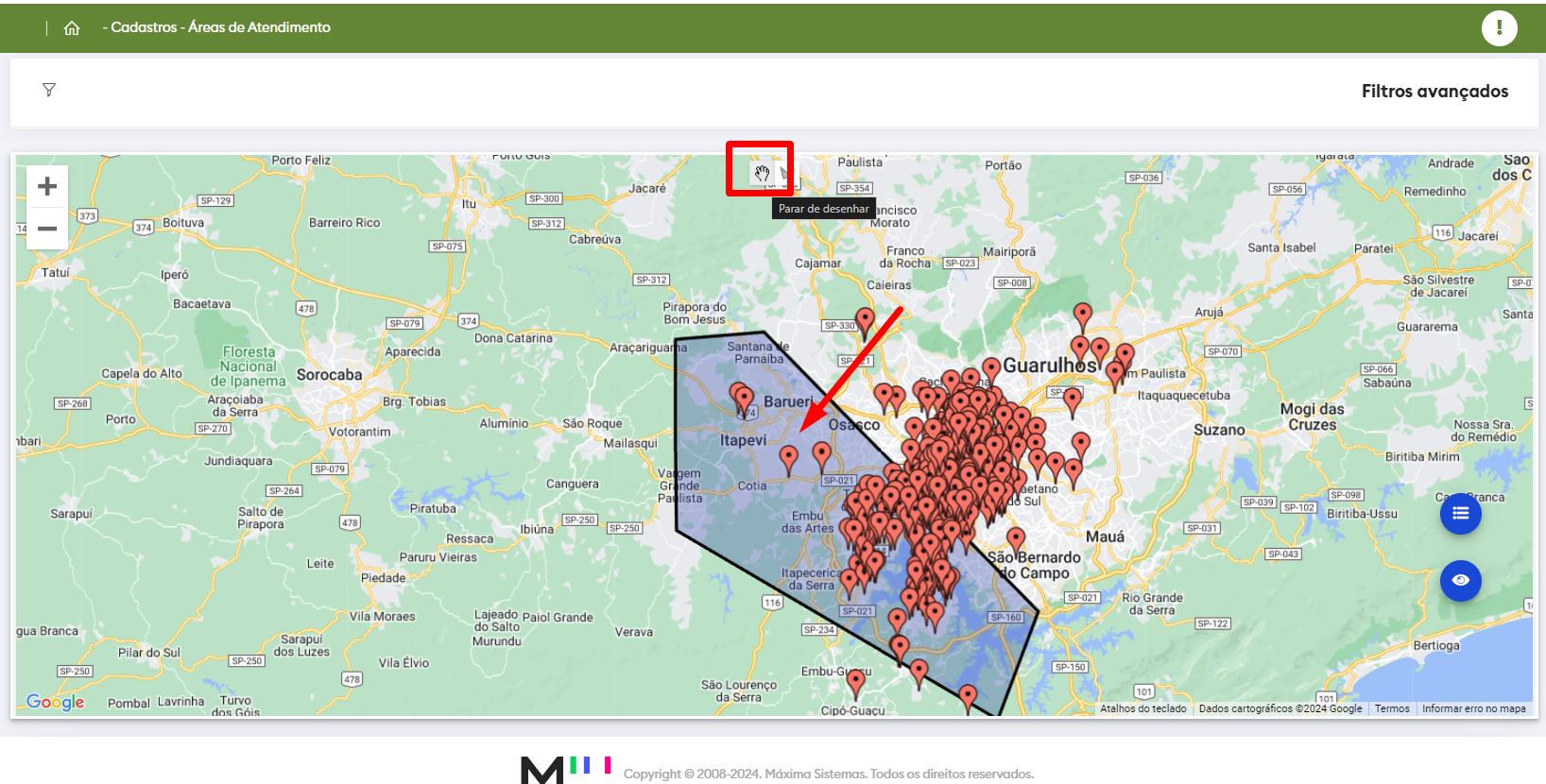
Além da possibilidade de editar os dados de cadastro, é possivel também editar a forma que foi desenhada no mapa,

Para editar a forma, basta arrastar as arestas definindo a região que deseja e ir na opção de "Salvar edição de forma",
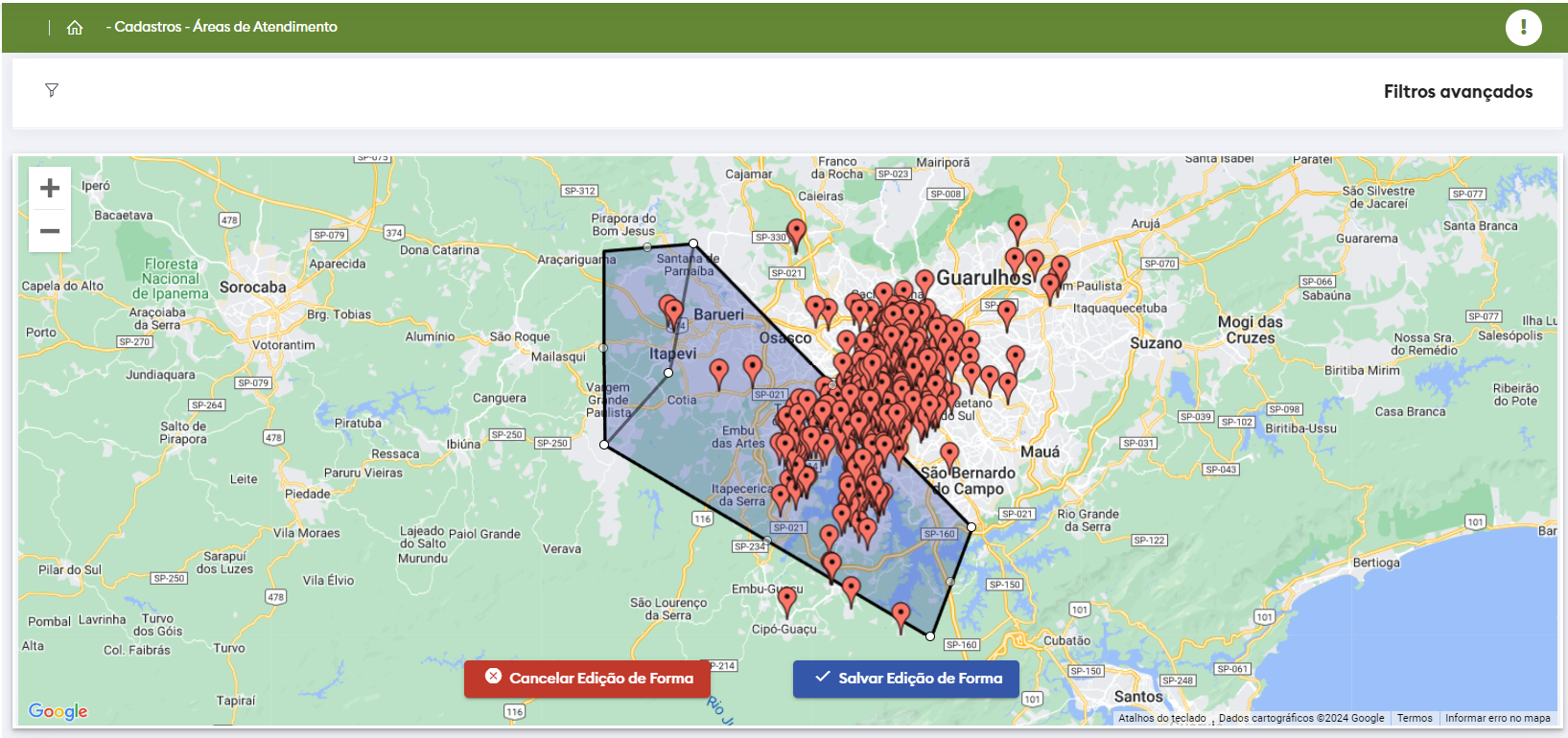
Listar áreas de atendimento
- É possivel que seja listado as áreas de atendimento para realizar edição ou excluir a área cadastrada,
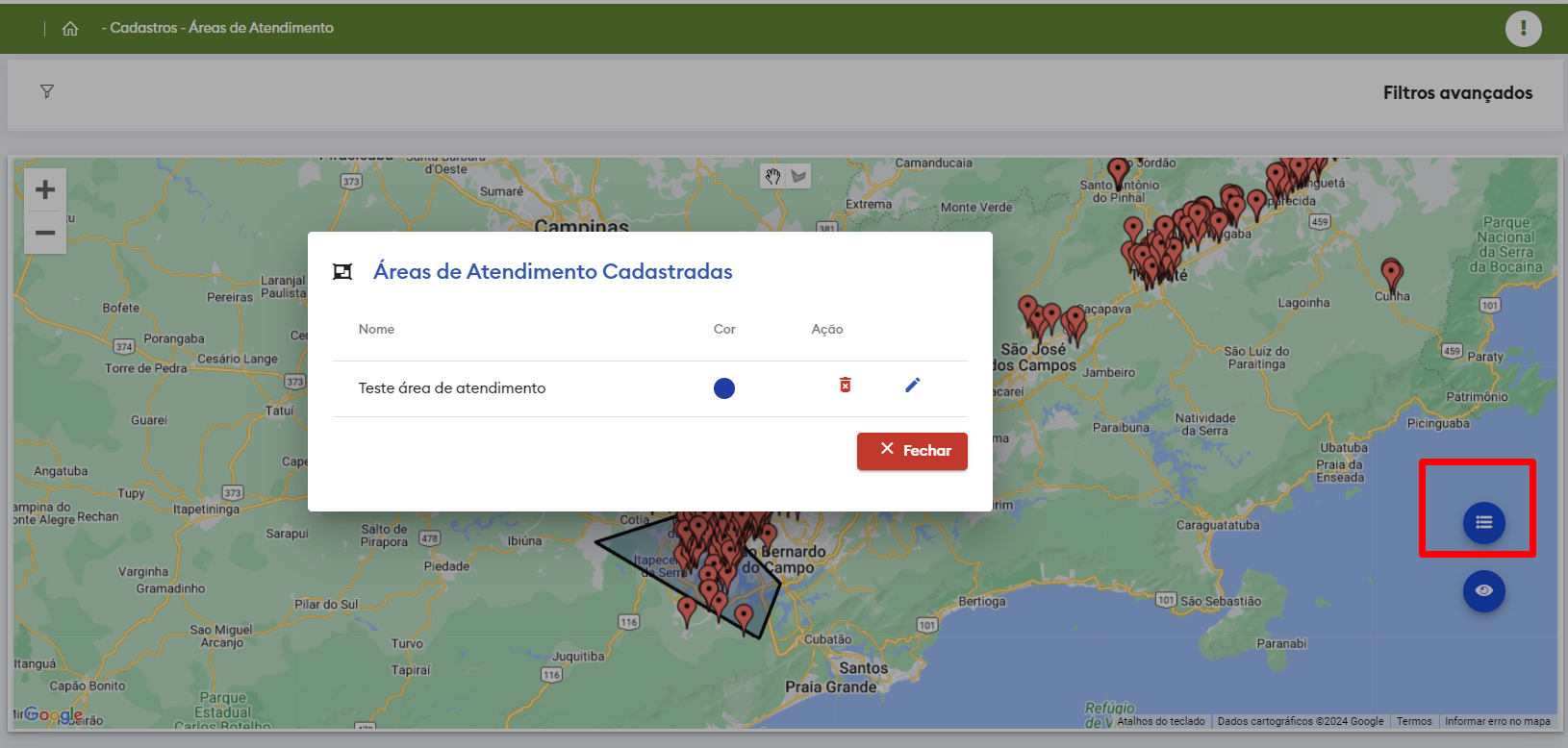
Voltar